Як створити ярлик для відкриття параметрів конфіденційності в Windows 8.1
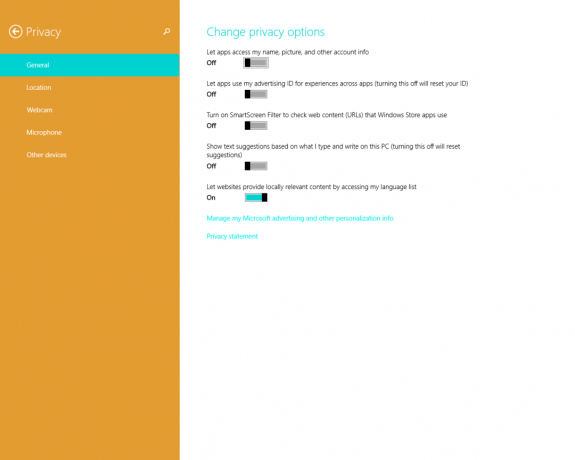
Для будь-якого користувача ПК конфіденційність може бути проблемою. Параметри конфіденційності в програмі «Параметри ПК» дозволяють вказати, які дані будуть передані сучасним програмам і сайтам, які ви відвідуєте за допомогою Internet Explorer. Тут ви можете заборонити програмам доступ до ваших особистих даних, рекламного ідентифікатора, вимкнути фільтр Smart Screen та деякі інші налаштування.
Давайте створимо ярлик, щоб відкрити ці корисні налаштування одним клацанням миші
- Клацніть правою кнопкою миші на робочому столі та виберіть «Створити» -> «Ярлик» у контекстному меню:
- Введіть або скопіюйте та вставте наступне як цільовий ярлик:
%localappdata%\Packages\windows.immersivecontrolpanel_cw5n1h2txyewy\LocalState\Indexed\Settings\en-US\AAA_SettingsPagePrivacyGeneral.settingcontent-ms
Примітка: "en-us" тут означає англійську мову. Змініть його відповідно на ru-RU, de-DE і так далі, якщо ваша мова Windows відрізняється.
- Дайте ярлику будь-яку назву на ваш вибір та встановіть потрібну піктограму для щойно створеного ярлика:
- Тепер ви можете спробувати цей ярлик у дії та закріпити його на панелі завдань або на самому стартовому екрані (або всередині свого меню «Пуск», якщо ви використовуєте стороннє меню «Пуск», як-от Класична оболонка). Зауважте, що Windows 8.1 не дозволяє закріпити цей ярлик ні до чого, але є обхідний шлях.
Щоб закріпити цей ярлик на панелі завдань, скористайтеся чудовим безкоштовним інструментом під назвою Закріпити на 8.
Щоб закріпити цей ярлик на початковому екрані, потрібно розблокувати пункт меню «Закріпити на початковому екрані» для всіх файлів у Windows 8.1.
Це воно! Тепер кожен раз, коли вам потрібно швидко отримати доступ до цієї опції, ви можете просто натиснути ярлик, який ви щойно створили!


